Som produsenter forbedrer kamerateknologi, kan vi ta HD-bilder og videoer med Smartphone. Men begrenset lagring er et problem. Ifølge eksperter har den interne lagringen av Smartphone nådd det kritiske punktet og kan ikke øke lenger.
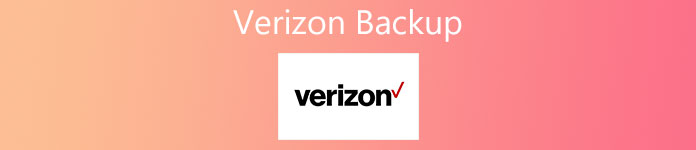
Så, du må sikkerhetskopiere smarttelefonen til en skygtjeneste eller datamaskin. Heldigvis finnes det flere backupverktøy på markedet, for eksempel Verizon Backup. Noen mennesker vet fortsatt ikke hva som er Verizon Backup og hvordan man bruker det. Derfor skal vi vise hvordan du sikkerhetskopierer Android-enheter ved hjelp av denne tjenesten i detaljer.
- Del 1: Hva er Verizon Backup?
- Del 2: Slik sikkerhetskopierer du Android Phone med Verizon Backup / Verizon Cloud
- Del 3: Slik sikkerhetskopierer du alle datafiler på Verizon til datamaskinen
- Del 4: Vanlige spørsmål om Verizon Backup
Del 1: Hva er Verizon Backup?
Verizon Backup, også kjent som Verizon Backup Assistant Plus, er et verktøy utgitt av Verizon Wireless. Verizon-abonnenter kan lagre kontakter, bilder, videoer og musikk til en online lagring. Og når du har mistet viktig kontakt eller oppgradering til en ny enhet, kan du gjenopprette dem fra lagringsplassen. Den gratis lagringsplassen 2GB er tilgjengelig for alle Verizon-abonnenter som har en grunnleggende telefon, Android-telefon, iPhone, Blackberry eller Windows-telefon.
Når du snakker Verizon Backup, kan mange ha hørt om Verizon Cloud. Det er en annen sikkerhetskopiering av Verizon. Forskjellen er at sistnevnte kan sikkerhetskopiere et bredere spekter av datatyper, inkludert bilder, videoer, musikk og SMS, i tillegg til kontakter. Plus, Verizon Cloud er kompatibel med iPhone og Android-telefon. Den tilbyr også 2GB gratis lagring til hver abonnent.
Alt i alt, hvis du er en Verizon-abonnent, er det minst to metoder for å sikkerhetskopiere smarttelefonen gratis.
Del 2: Slik sikkerhetskopierer du Android Phone med Verizon Backup / Verizon Cloud
Nå bør du forstå hva som er Verizon Backup og Verizon Cloud og deres forskjeller. I denne delen kan du lære om hvordan du bruker disse to tjenestene til Sikkerhetskopiere Android-enheten din. Før det bør du besøke Verizon Wireless-nettsiden og verifisere om telefonmodellen din støttes på brukerstøttesiden.
Slik sikkerhetskopierer du Android-telefon med Verizon Backup
Trinn 1. Åpen Verizon Backup-app på din Android. Det er vanligvis forhåndsinstallert i App-menyen. Hvis ikke, kan du laste det ned fra Play Store.
Trinn 2. Trykk på "Synkroniser nå" på hjemmegrensesnittet for å utføre en manuell sikkerhetskopiering umiddelbart.
Trinn 3. For å unngå tap av data, bør du lage en reserveplan. Velg "Alternativer"> "Planlegg" suksessivt, og angi deretter tilbakevendende synkroniseringstid, som "Morgen", "Ettermiddag", "Kveld" eller "Sent på kvelden". Neste gang vil Verizon Backup automatisk legge til nye kontakter i den elektroniske lagringen.
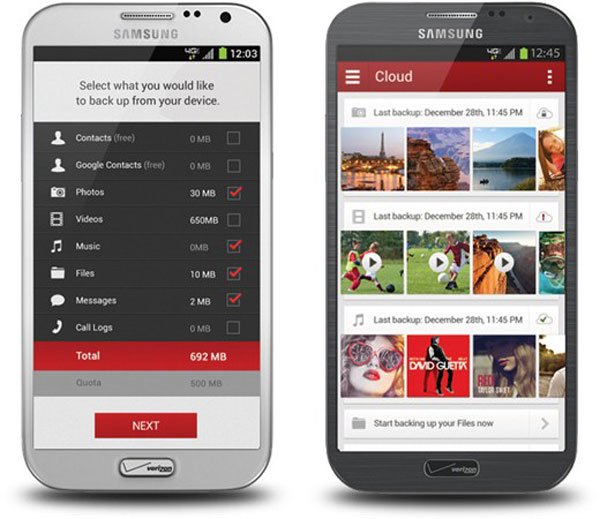
Slik sikkerhetskopierer du Android-telefon med Verizon Cloud
Trinn 1. Søk etter Verizon Cloud i Google Play, og last ned og installer det på Android-telefonen din.
Trinn 2. Start appen og logg på bruker-ID og passord. Hvis du vil utvide skylagringen, velger du alternativet "Administrer produktene dine" og klikker på Oppgrader for å kjøpe et abonnement.
Trinn 3. For å utføre Verizon-sikkerhetskopi, trykk på Meny-knappen med tre horisontale linjer i øvre venstre hjørne av skjermen. Trykk på "Innstillinger"-alternativet på menylisten og klikk deretter på "Sikkerhetskopiering".
Trinn 4. I popup-dialogboksen merker du av i avmerkingsboksen foran hver datatype du vil sikkerhetskopiere, for eksempel "Bilder", "Videoer", "Kontakter" og mer. Etter å ha valgt, trykk på "OK" -knappen for å utføre manuell sikkerhetskopiering.
I likhet med andre cloud backup-tjenester, lar Verizon Cloud deg administrere, vise eller laste ned backupfiler på datamaskinen via et nettsted. Du kan besøke Verizon Cloud web i hvilken som helst nettleser og få tilgang til sikkerhetskopiene dine via Verizon-kontoen din og passordet.
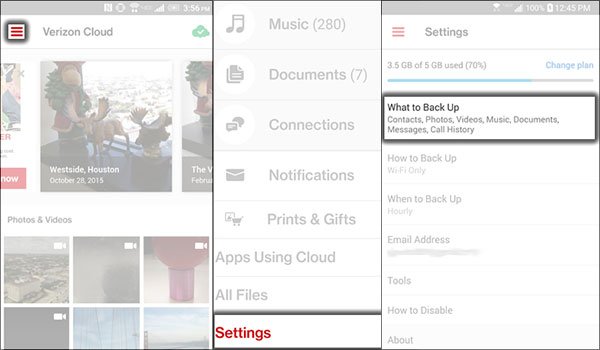
Del 3: Slik sikkerhetskopierer du alle datafiler på Verizon til datamaskinen
Verizon-sikkerhetskopieringstjenester har klar nedside, begrenset lagring og datatyper. Hvis du er på utkikk etter en bedre metode for å sikkerhetskopiere filer og data fra mobiltelefon til datamaskin, anbefaler vi deg å prøve Apeaksoft Android Data Backup & Restore. Fordelene er:
- Dette Verizon-backupalternativet har kapasitet til å sikkerhetskopiere hele Android-enheten til datamaskinen med ett klikk.
- Og du kan velge visse datatyper for å lage en Android-sikkerhetskopiering på datamaskinen.
- Dette sikkerhetskopieringsverktøyet støtter et bredere spekter av datatyper, inkludert kontakter, samtalelogg, meldinger, bilder, videoer, musikk, appdata og mer.
- Den bruker fysisk tilkobling for å sikkerhetskopiere Android med høyere hastighet og trenger ikke internettforbindelse.
- Når du sletter viktige filer eller kjøper en ny telefon, kan dette programmet hjelpe deg med å gjenopprette fra Android-sikkerhetskopier enkelt.
- Den er kompatibel med alle Android-enheter fra Samsung, LG, Moto, Huawei, HTC, etc.
Kort sagt, det er den enkleste måten å sikkerhetskopiere Android-telefonen din på Windows 10 / 8 / 7 / XP og Mac OS.
Slik sikkerhetskopierer du Android-telefon med det beste Verizon-backupalternativet
Trinn 1. Installer det beste Verizon-backupalternativet til datamaskinen
Last ned riktig versjon av Android Backup & Restore i henhold til operativsystemet ditt, og følg instruksjonene på skjermen for å installere den på datamaskinen. Koble Android-telefonen din til datamaskinen via en USB-ledning. Sørg for å slå på USB-feilsøkingsmodus på telefonen.

Trinn 2. Innstillinger for Android-sikkerhetskopiering
Start det beste Verizon-sikkerhetskopieringsalternativet og klikk på "Backup med ett klikk" for å sikkerhetskopiere hele dataene på Android. Hvis du trenger flere tilpassede alternativer, klikker du på "Backup av enhetsdata" -knappen i stedet. I datatypevinduet velger du hva du vil sikkerhetskopiere. Hvis du vil lage en privat sikkerhetskopi, merker du av for "Kryptert sikkerhetskopi" og slipper passordet ditt.

Trinn 3. Lag en sikkerhetskopi for Android
Hvis du er klar, trykker du på "Start" -knappen nederst i høyre hjørne for å starte en sikkerhetskopi av Android-enheten din. Når som helst når du mistet filer eller kjøpte en ny telefon, kan du bruke gjenopprettingsfunksjonen med ett klikk eller den selektive gjenopprettingsfunksjonen for å få tilbake Android-dataene dine.

Del 4: Vanlige spørsmål om Verizon Backup
1. Hvilke enheter kan bruke Verizon Backup Assistant?
Den brukes først og fremst for visse grunnleggende telefoner og eldre smarttelefoner og nettbrett. For å bekrefte om enheten din er kompatibel, kan du søke etter “Backup Assistant” i appbutikken på enheten (f.eks. Google Play ™, Windows® Phone Store, etc.). Hvis Verizon Cloud vises i søkeresultatene, følg instruksjonene på skjermen for å åpne eller laste ned Verizon Cloud. Hvis Backup Assistant eller Backup Assistant Plus vises i søkeresultatene, er enheten din kompatibel. Hvis verken sikkerhetskopieringsassistent eller Verizon Cloud vises i søkeresultatene, kan du prøve andre måter å ta sikkerhetskopi av dataene dine på.
2. Hvordan får jeg sikkerhetskopiassistent?
Vanligvis kommer Backup Assistant allerede installert på de fleste kompatible enheter. Hvis du ikke ser det på smarttelefonen din, kan du søke etter "Backup Assistant" i enhetens appbutikk og følge instruksjonene på skjermen for å laste den ned. Hvis du ikke ser Backup Assistant-appen i appbutikken din, er enheten sannsynligvis ikke kompatibel.
3. Hvor mye koster sikkerhetskopieringsassistent?
Sikkerhetskopieringsassistent er inkludert i den trådløse Verizon-tjenesten din. Det er ingen abonnementsavgift.
4. Kan jeg bruke Backup Assistant på mer enn en enhet?
Nei, det kan knyttes til bare én enhet om gangen.
Konklusjon
I denne opplæringen har vi introdusert populære backup-tjenester fra en trådløs operatør, Verizon Backup og Verizon Cloud. Hvis du abonnerer på Verizon, kan du bruke disse tjenestene til å lagre filene dine fra Android til online lagring. Har du problemer med å utføre Verizon Backup? Du vil oppdage at guidene våre ovenfor er nyttige. Videre delte vi også et backupverktøy for alle Android-enheter, Apeaksoft Android Backup & Restore. Det forenkler prosessen med sikkerhetskopiering og gjenoppretting av Android.




